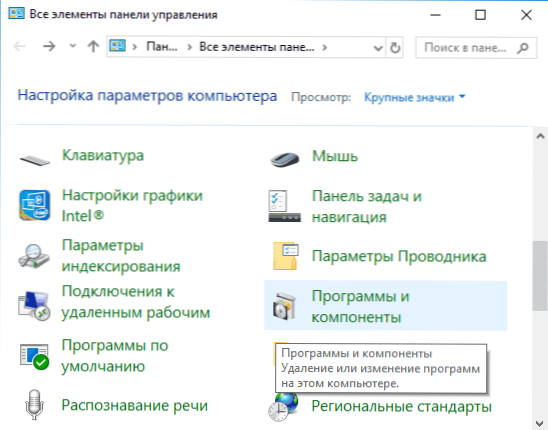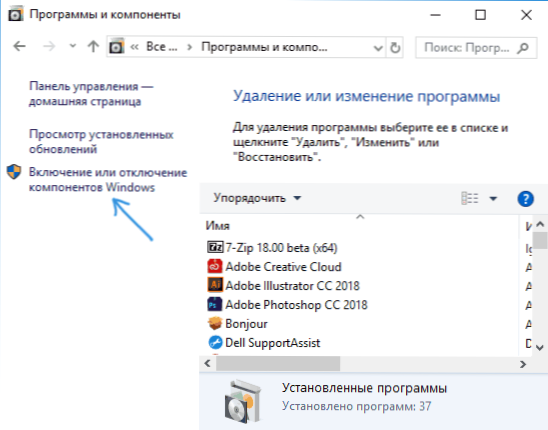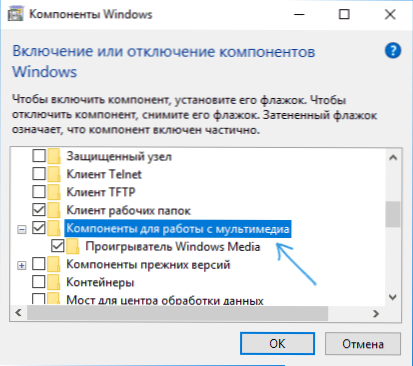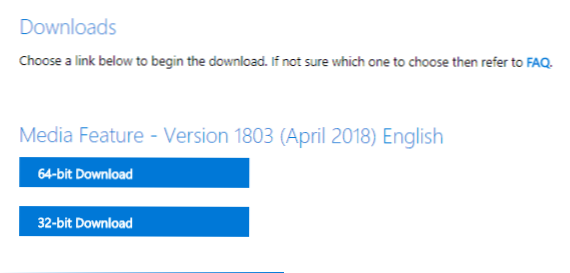Pri inštalácii aplikácie iCloud do počítača alebo prenosného počítača so systémom Windows 10 sa môže vyskytnúť chyba "Váš počítač nepodporuje niektoré funkcie multimédií. Načítajte balík Media Feature Pack pre systém Windows z webovej lokality spoločnosti Microsoft" a následné okno "Chyba inštalačného programu pre systém Windows iCloud". V tejto podrobnej inštrukcii sa naučíte, ako opraviť túto chybu.
Pri inštalácii aplikácie iCloud do počítača alebo prenosného počítača so systémom Windows 10 sa môže vyskytnúť chyba "Váš počítač nepodporuje niektoré funkcie multimédií. Načítajte balík Media Feature Pack pre systém Windows z webovej lokality spoločnosti Microsoft" a následné okno "Chyba inštalačného programu pre systém Windows iCloud". V tejto podrobnej inštrukcii sa naučíte, ako opraviť túto chybu.
Samotná chyba sa objaví, keď systém Windows 10 nemá multimediálne komponenty potrebné pre iCloud pracovať v počítači. Sťahovanie balíka Media Feature Pack od spoločnosti Microsoft nie je však vždy potrebné na jeho opravu, je tiež jednoduchší spôsob, ktorý často funguje. Ďalej budeme zvažovať obidva spôsoby, ako napraviť situáciu, keď iCloud nie je nainštalovaný s touto správou. To môže byť tiež zaujímavé: Používanie iCloud na počítači.
Jednoduchý spôsob, ako opraviť "Váš počítač nepodporuje niektoré multimediálne funkcie", a nainštalujte iCloud
Najčastejšie, ak hovoríme o bežných verziách Windows 10 pre domáce použitie (vrátane profesionálnych verzií), nemusíte sťahovať Media Feature Pack samostatne, problém je oveľa jednoduchšie vyriešiť:
- Otvorte ovládací panel (napríklad môžete použiť vyhľadávanie na paneli úloh). Ďalšie spôsoby: Ako otvoriť ovládací panel Windows 10.
- Na ovládacom paneli otvorte "Programy a funkcie".
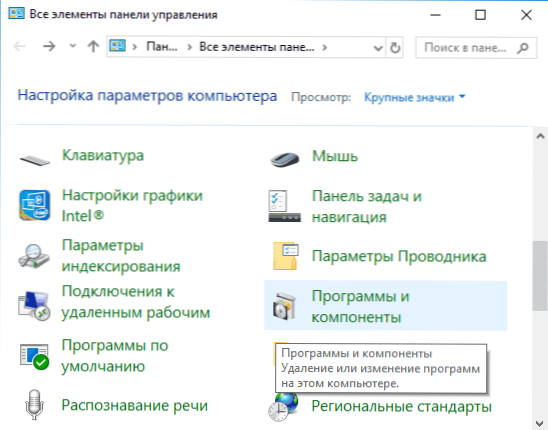
- Vľavo kliknite na položku Zapnúť alebo vypnúť funkcie systému Windows.
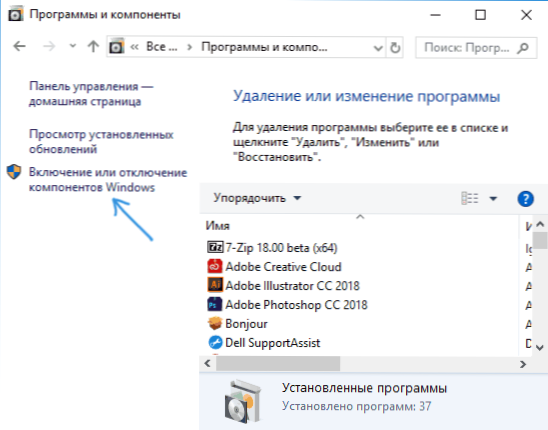
- Skontrolujte "Multimediálne komponenty" a tiež sa uistite, že je povolené aj "Windows Media Player". Ak takúto položku nemáte, tento spôsob odstránenia chyby nie je vhodný pre vaše vydanie Windows 10.
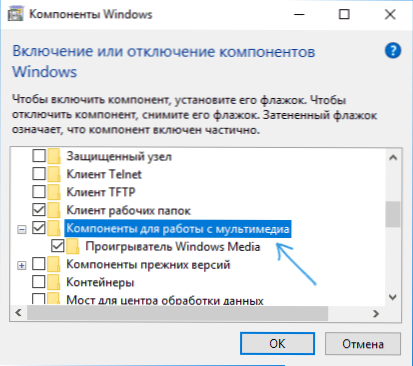
- Kliknite na tlačidlo "Ok" a počkajte na inštaláciu potrebných komponentov.
Bezprostredne po tomto krátkom postupe môžete znova spustiť inštalačný program iCloud pre systém Windows - chyba by sa nemala zobraziť.
Poznámka: Ak ste vykonali všetky opísané kroky, ale stále sa objavila chyba, reštartujte počítač (len reštartujte, nevypínajte a potom zapnite) a skúste to znova.
Niektoré vydania systému Windows 10 neobsahujú komponenty na prácu s multimédiami, v tomto prípade je možné ich prevziať z webovej lokality spoločnosti Microsoft, čo inzertný program navrhuje.
Ako načítať Media Feature Pack pre Windows 10
Ak chcete prevziať balík Media Feature Pack z oficiálnej webovej lokality spoločnosti Microsoft, postupujte podľa nasledujúcich krokov (poznamenajte si, že ak máte problém s iCLoud, prečítajte si pokyny na stránku Ako stiahnuť Media Feature Pack pre Windows 10, 8.1 a Windows 7):
- Prejdite na oficiálnu stránku https://www.microsoft.com/en-us/software-download/mediafeaturepack
- Vyberte verziu systému Windows 10 a kliknite na tlačidlo "Potvrdenie".
- Počkajte chvíľu (objaví sa čakajúce okno) a potom stiahnite správnu verziu balíka funkcií Media for Windows 10 x 64 alebo x86 (32-bit).
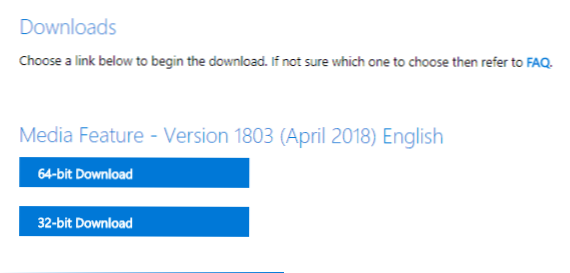
- Spustite stiahnutý súbor a nainštalujte potrebné multimediálne funkcie.
- Ak nie je nainštalovaný balík Media Feature Pack a zobrazí sa správa "Aktualizácia sa nevzťahuje na váš počítač", táto metóda nie je vhodná pre vaše vydanie systému Windows 10 a mali by ste použiť prvú metódu (inštalácia v súčastiach systému Windows).
Po dokončení procesu by inštalácia programu iCloud do počítača mala byť úspešná.